צילום מסך של מצב Vanish Mode באינסטגרם: 5 טריקים ועוד שכדאי לדעת
נועד להודעות ותמונות שנעלמות, זה מה שמצב ההיעלמות של אינסטגרם הוא. אבל מה אם אתם רוצים לשמור אותו לפני שהוא ייעלם לתמיד? האם ניתן לצלם מסך של מצב ההיעלמות? למרבה המזל, יש דרכים לעקוף את תכונת האינסטגרם הזו! בין אם מדובר בהודעה שמכילה מידע חיוני או תמונה מצחיקה לשמור, המשיכו לקרוא כדי לגלות את חמש הדרכים החכמות לצלם מסך של תוכן במצב ההיעלמות של אינסטגרם, כדי להבטיח שלעולם לא תפספסו דבר.
רשימת מדריכים
האם אינסטגרם מודיעה כשאתה מצלם מסך במצב נעלם צילום מסך של תמונות אינסטגרם במצב Vanish ב-Windows וב-Mac [רזולוציה גבוהה] 3 דרכים לצלם תמונות נעלמות באינסטגרם באייפון ובאנדרואיד השתמש בטלפון אחר כדי לצלם תמונה באינסטגרם [רזולוציה נמוכה]האם אינסטגרם מודיעה כשאתה מצלם מסך במצב נעלם
מכיוון שתכונת מצב ההיעלמות נועדה לשמור על פרטיות הצ'אטים על ידי גרימת היעלמות של הודעות לאחר שהן נצפות או לאחר סגירת הצ'אט, ייתכן שתתהו האם אינסטגרם מודיעה לאדם השני כשאתם מצטלמים מסך של צ'אט במצב היעלמות באינסטגרם.
התשובה היא כן; אינסטגרם אכן מתריע בפני האדם השני כאשר מתבצע צילום מסך. בין אם מדובר בתמונה, בסרטון או בטקסט, האדם השני יקבל התראה בצ'אט. בדרך זו, אינסטגרם יכולה להגן על פרטיות המשתמשים ולהרתיע מפני שימוש לרעה בכל תוכן.
צילום מסך של תמונות אינסטגרם במצב Vanish ב-Windows וב-Mac [רזולוציה גבוהה]
אינסטגרם מיועדת בעיקר לשימוש נייד, אך ניתן לגשת אליה גם דרך דפדפנים כדי לבדוק הודעות פרטיות ולפתוח צ'אטים במצב היעלמות, מה שמאפשר לך לצלם צילומי מסך של אינסטגרם שנעלם במחשב שולחני. כדי להשיג זאת בסודיות ובאיכות גבוהה, השתמשו ב... AnyRec Screen Recorderכלי זה, המיועד לחלונות ולמקינטונים, מאפשר לך להקליט או לצלם צילום מסך של כל חלק מהמסך, בין אם מדובר בחלון צ'אט קטן או במסך כולו. הוא מציע גם פורמטי ייצוא שונים כמו MP4, AVI, MOV, WMV ועוד. בנוסף, הוא מספק יכולות עריכה, המאפשרות לך לחתוך, לסובב, להמיר ולבצע שיפורי קבצים אחרים לפני ייצואם. אתה יכול גם להשתמש בו כדי... צילום מסך של סטורי באינסטגרם עם איכות גבוהה.

לכידת המסך, החלון או האזור המותאם אישית כולו באיכות גבוהה.
חתוך וערוך את צילום המסך לפני סיום שמירה שלו במכשיר שלך.
התאם את הרזולוציה והגדרות פלט אחרות לצרכים שלך.
צלם צילום מסך במהלך הקלטות עם ירידה באיכות אפס.
הורדה מאובטחת
הורדה מאובטחת
שלב 1. הפעילו את AnyRec Screen Recorder במחשב Windows או Mac. מהתפריט הראשי, לחצו על "Video Recorder". ודאו שחלון האינסטגרם פתוח ושהשיחה מוכנה. בחרו ללכוד "מסך מלא" או "מותאם אישית" כדי להתמקד רק בחלון.

לקבלת צילומי מסך באיכות הטובה ביותר במצב Vanish Mode של אינסטגרם, עבור אל "הגדרות" ואז אל "פלט" כדי להתאים את הרזולוציה, הפורמט והגדרות אחרות.

שלב 2. הפעל את "צליל מערכת" אם התוכן כולל אודיו. הפעל את "מיקרופון" כדי להוסיף קול חי; אל תשכח לאזן את רמות השמע.
שלב 3. לחץ על כפתור "REC" כדי להתחיל. בספירה לאחור של 3 שניות, פתח את התמונה הנעלמת בשיחה. לאחר מכן השתמש בלחצן "מצלמה" בסרגל הכלים הצף כדי לצלם צילום מסך.

שלב 4. לאחר שתסיים, לחץ על כפתור "עצור". צפה בתצוגה מקדימה של הקלטת אינסטגרם בחלון הבא, וצפה בצילום המסך של מצב ההיעלמות של אינסטגרם שנשמר בחלונית הימנית. תוכל לערוך אותו במידת הצורך, לאחר מכן ללחוץ על כפתור "שמור" כדי לייצא אותו למחשב שלך.

3 דרכים לצלם תמונות נעלמות באינסטגרם באייפון ובאנדרואיד
בעוד שצילום מסך של מצב ההיעלמות באינסטגרם מתריע בפני האדם האחר או השולח, קיימות כמה פתרונות עוקפים. מלבד סיוע התוכנה, להלן שלוש שיטות נפוצות גם באייפון וגם באנדרואיד, יחד עם הוראות כיצד להשתמש בכל אחת מהן בבטחה.
1. צלם צילום מסך של מצב ההיעלמות באינסטגרם באמצעות מחליף האפליקציות
שיטה זו מסתמכת על מתגי האפליקציות של הטלפון שלך כדי לצלם מסך של תמונות שנעלמות באינסטגרם לפני שהן מוסרות. מכיוון שתכונת אינסטגרם מופיעה לזמן קצר בתצוגות מקדימות של האפליקציה, הטריק הקל הזה יכול להיות יעיל.
- 1. בצ'אט של מצב ההיעלמות באינסטגרם, המתינו עד שהתמונה או ההודעה יופיעו.
- 2. לאחר מכן, החליקו במהירות למעלה או השתמשו בתנועה כדי לגשת ל"מחליף האפליקציות".
- 3. צלם צילום מסך (החלשת עוצמת קול + הפעלה) של התצוגה המקדימה לפני שהיא תיעלם.
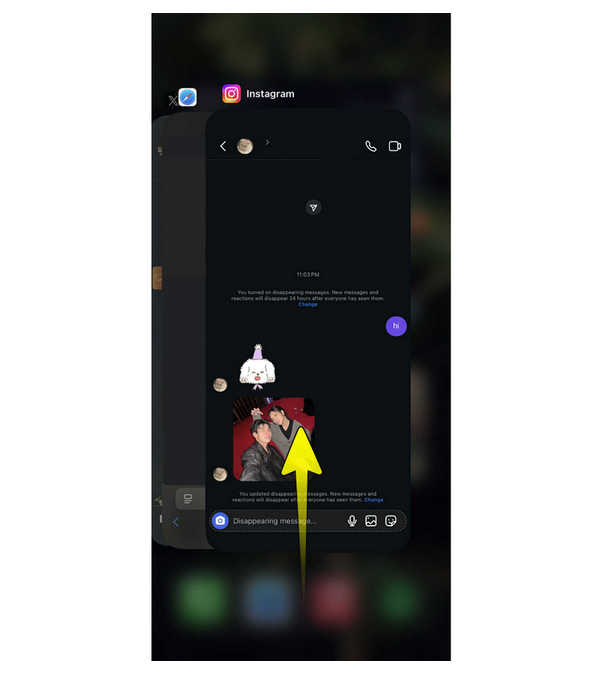
2. צלם צילום מסך של מצב "נעלם" באינסטגרם במצב טיסה
מצב טיסה מכבה את כל פעילות הרשת, כולל היכולת של אינסטגרם להתריע לשולח על צילום המסך של מצב ההיעלמות של אינסטגרם. על ידי טעינה מראש של התוכן ולאחר מכן ניתוק לפני צילום מסך הנייד, ייתכן שתעקפו את זיהוי צילום המסך.
- 1. לאחר טעינת שיחת מצב ההיעלמות עם התוכן שנעלם, הפעל במהירות את "מצב טיסה" כדי להתנתק מהאינטרנט.
- 2. צלמו צילום מסך כרגיל, לאחר מכן סגרו את האפליקציה לפני כיבוי מצב הטיסה.
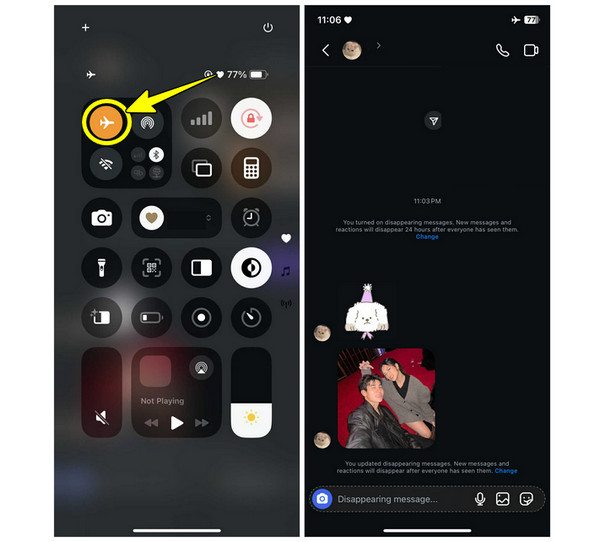
3. צלם צילום מסך של מצב ההיעלמות באינסטגרם באמצעות אפליקציית אנדרואיד וירטואלית
חלק ממשתמשי האנדרואיד מעדיפים להתקין אפליקציות וירטואליות או כלי שכפול. בעזרת כלי זה, ניתן להפעיל את אפליקציית אינסטגרם במרחב מקביל, והוא בדרך כלל אינו מפעיל זיהוי מסך, מה שמאפשר לצלם צילום מסך בסתר במצב היעלמות של IG. אמנם זה לא בהכרח יעבוד בכל המכשירים, אך עדיין שווה לנסות.
- 1. הפעל את Virtual Master מחנות Google Play.
- 2. לאחר מכן, הקישו על "צור מכונה וירטואלית" ובחרו את גרסת האנדרואיד והרזולוציה כדי להפעיל את הגרסה המשובטת, לאחר מכן הקישו על "הפעל מכונה וירטואלית".
- 3. לאחר מכן, הקישו על כפתור "הוסף" כדי להוסיף את אפליקציית אינסטגרם. נווטו לשיחה שבה מצב היעלמות מופעל.
- 4. צלם את המסך כרגיל מבלי להתריע בפני האדם השני.
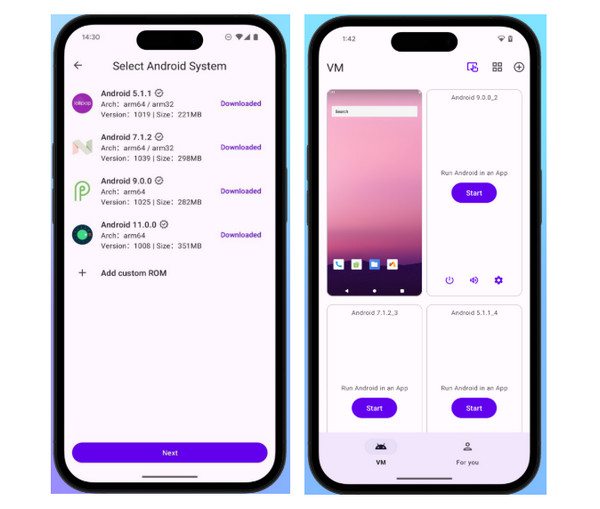
השתמש בטלפון אחר כדי לצלם תמונה באינסטגרם [רזולוציה נמוכה]
דרך מהירה ופשוטה נוספת לשמור תמונה באינסטגרם שנראית פעם אחת היא להשתמש בטלפון או במצלמה שנייה. שיטה זו אינה כרוכה בטריקים של תוכנה ונמנעת מזיהוי צילום מסך. עם זאת, קחו בחשבון שהאיכות אינה טובה כמו צילום ישירות על המסך, במיוחד עם יד רועדת.
- 1. הכינו את שיחת מצב ההיעלמות של אינסטגרם פתוחה בטלפון הנייד שלכם. ודאו שבהירות המסך מוגדרת לרמה גבוהה יותר לצילום אופטימלי.
- 2. כעת, קבל תמונה נוספת כדי לצלם את התמונה בצ'אט מצב היעלמות.
- 3. בדוק את מסך הטלפון שצולם כדי לוודא שהוא ברור. עדיף לך ערוך את צילום המסך בהמשך כדי לשפר את האיכות.
סיכום
צילום מסך של Vanish Mode באינסטגרם הוא פעולה מסובכת, מכיוון שהוא מודיע לשולח לאחר צילום צילום מסך. עם זאת, כפי שניתן לראות כאן, בעזרת השיטות הנכונות, ניתן לעשות זאת בסתר מבלי להפעיל את ההתראה. החל משימוש בבורר האפליקציות ועד לצילום תמונה עם מכשיר משני, כל אפשרות מציעה רמות שונות של נוחות ואיכות. לקבלת הפתרון האמין, הבטוח והאיכותי ביותר, השתמשו ב-AnyRec Screen Recorder ב-Windows וב-Mac. הוא מאפשר לכם ללכוד בקלות צ'אטים במצב Vanish Mode ואפילו סטוריז באינסטגרם באיכות מעולה. בין אם מדובר בתמונה או בשיחה שלמה, הכלי נותן לכם את החופש להחליט כיצד ומה אתם מכסים על המסך.
הורדה מאובטחת
הורדה מאובטחת
